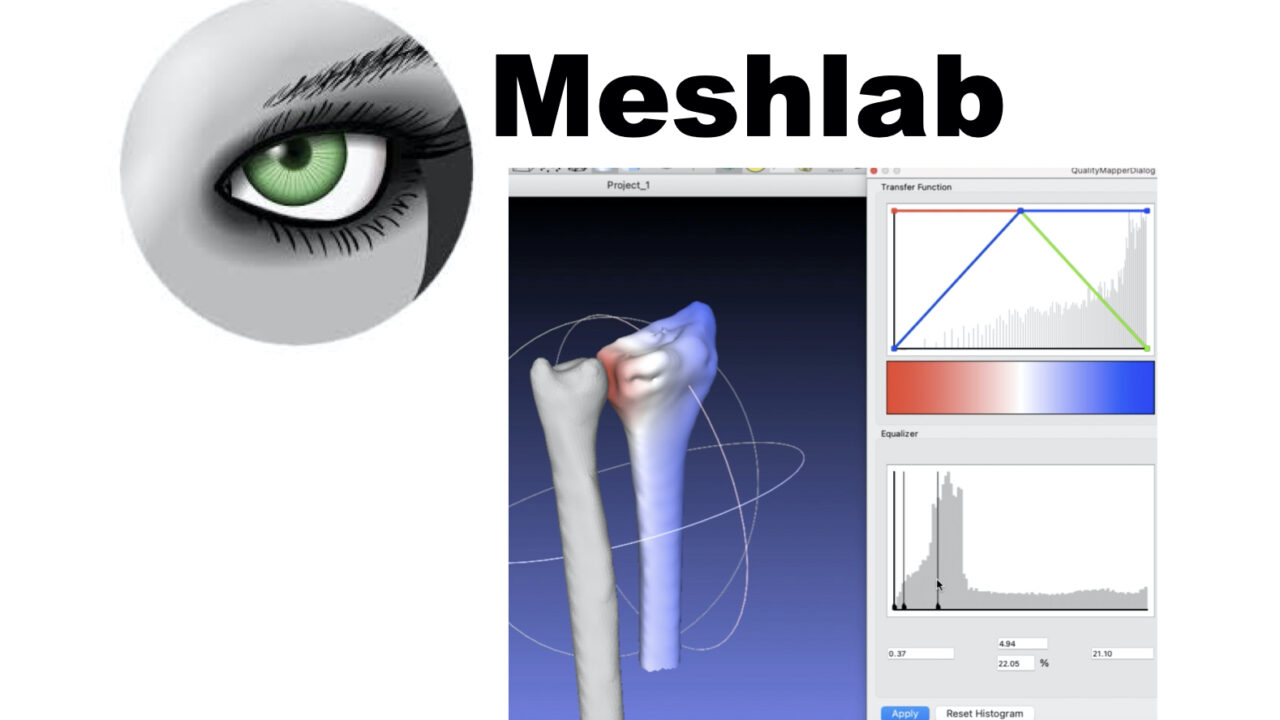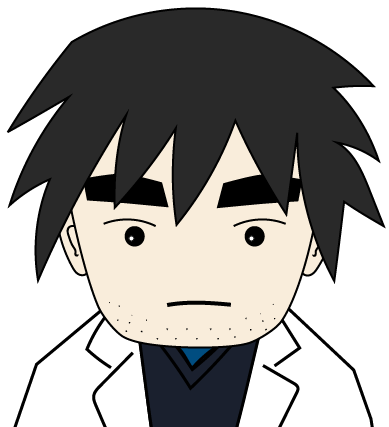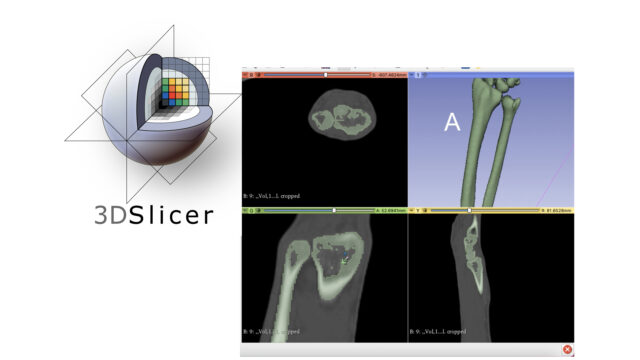6.MeshLabで表面上の点の座標を読み取る
ここでは表面上の点を座標として書き出します。
表面データはもともとx, y, z軸上のモデルです。
表面上の点を選択すると、点の座標を表示することができます。
これの機能はモデルの形状研究や位置合わせなど、様々な計測に役に立ちます。
まず、上のアイコンからPickedPoints を選択します。
を選択します。
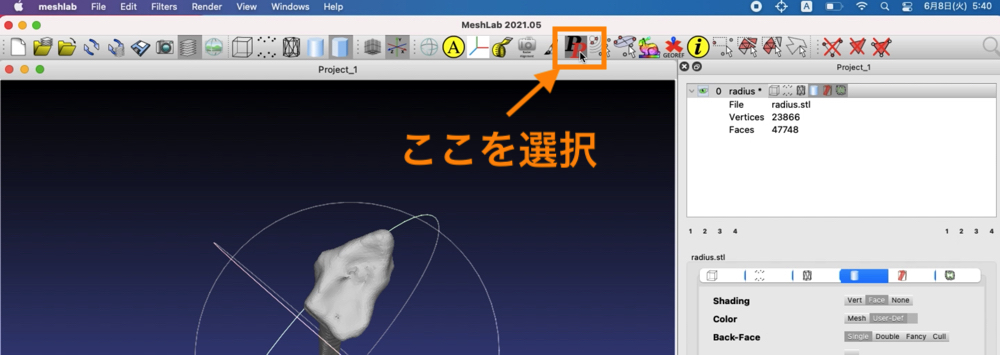
すると座標を選ぶ画面になります。
位置座標をしりたい点を表面の上でとります。
マウスだと右クリック
PCのトラックパッドだとcontrol+クリック
で選択できます。
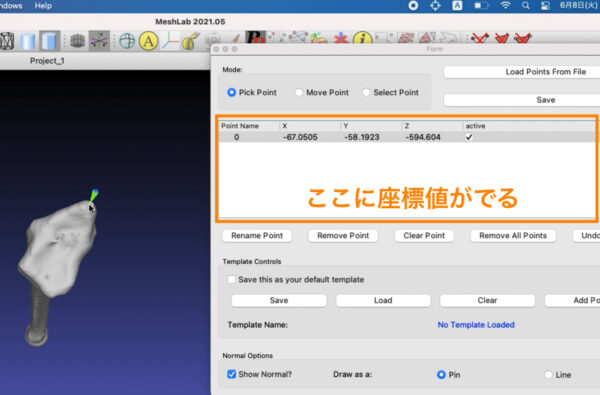
表面データの向きを変えたい時などは、
一度エスケープキーを押して、回転させた後
もう一度エスケープキーを押すと選択画面にもどります。
例として3点を選択します。
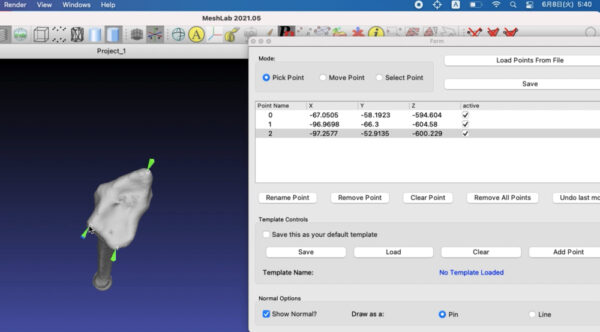
ここで、saveボタンをおすと、—.ppという形式で保存できます。
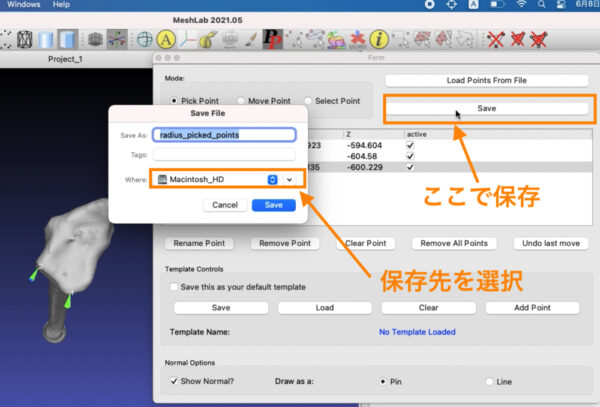
デフォルトだとハードディスクが選択されていることがありますので、
保存先を好きな場所に変更します。
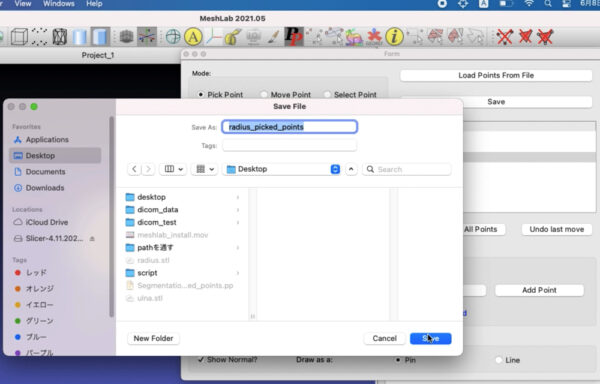
保存された.ppファイルはテキストファイルなどで開くことができます。
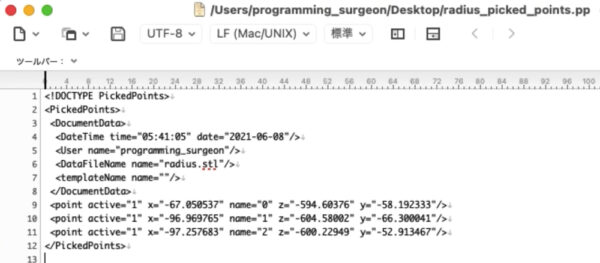
このデータを読み取ることで、外部からアクセスして座標計算や、位置計算を行う事もできます。
私自身はpythonで.ppファイルから座標値を読み取って、
ほかのデータと合わせて計算につかってます。
ほかのデータと合わせて計算につかってます。
MeshLabの使用方法
ページ 1 / 2 / 3 / 4